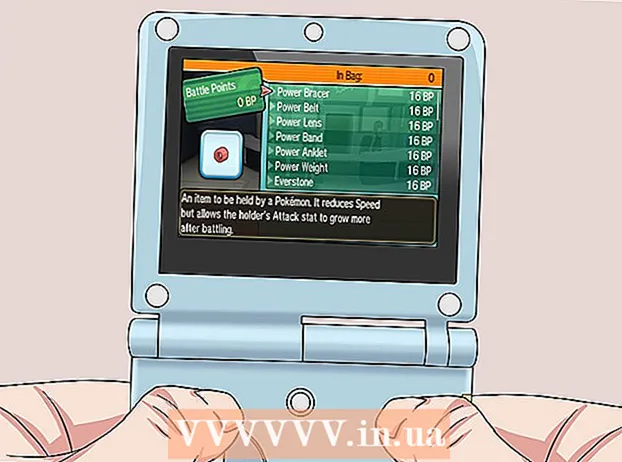Автор:
Virginia Floyd
Дата На Създаване:
14 Август 2021
Дата На Актуализиране:
1 Юли 2024

Съдържание
Google Документи е един от най -добрите инструменти за сътрудничество за хора в цялата страна. Ето как да качите и споделите електронната си таблица в Google Документи.
Стъпки
 1 Първо, подгответе файла с електронна таблица и го поставете в директория, която лесно можете да намерите.
1 Първо, подгответе файла с електронна таблица и го поставете в директория, която лесно можете да намерите. 2 Започнете, като отворите профила си в Gmail и изберете опцията „Диск“, разположена в горния ляв ъгъл на екрана.
2 Започнете, като отворите профила си в Gmail и изберете опцията „Диск“, разположена в горния ляв ъгъл на екрана.- Ще бъдете пренасочени към https://docs.google.com/
 3 Преди да изтеглите, уверете се, че „Настройки за изтегляне“ са зададени правилно. За да направите това, кликнете върху иконата на зъбно колело -> 'Настройки за изтегляне' -> 'Конвертиране на изтеглените файлове във формат на Google Документи'.
3 Преди да изтеглите, уверете се, че „Настройки за изтегляне“ са зададени правилно. За да направите това, кликнете върху иконата на зъбно колело -> 'Настройки за изтегляне' -> 'Конвертиране на изтеглените файлове във формат на Google Документи'.  4Преместете показалеца на мишката малко надолу, докато намерите бутон с надпис „Изтегляне“
4Преместете показалеца на мишката малко надолу, докато намерите бутон с надпис „Изтегляне“  5 Кликнете върху „Изтегляне“ и ще се появи изскачащо меню с два вида изтегляния: Файлове и папки.
5 Кликнете върху „Изтегляне“ и ще се появи изскачащо меню с два вида изтегляния: Файлове и папки.  6 Изберете „Файлове“, за да импортирате файла си.
6 Изберете „Файлове“, за да импортирате файла си. 7 Изберете файл и кликнете върху „Отваряне“ в изскачащия прозорец.
7 Изберете файл и кликнете върху „Отваряне“ в изскачащия прозорец. 8Процесът на изтегляне започна
8Процесът на изтегляне започна  9 След като файлът бъде качен, ще се появи връзката Споделяне.
9 След като файлът бъде качен, ще се появи връзката Споделяне. 10 Щракнете върху връзката Споделяне, за да отворите файла за споделяне с вашите приятели или колеги.
10 Щракнете върху връзката Споделяне, за да отворите файла за споделяне с вашите приятели или колеги. 11 Въведете имейл адреса на ваш приятел или колега.
11 Въведете имейл адреса на ваш приятел или колега. 12 Задайте нивото на достъп за новодобавения имейл адрес, изберете от опциите „Мога да редактирам“, „Мога да коментирам“ и „Мога да преглеждам“. Кликнете върху „Край“.
12 Задайте нивото на достъп за новодобавения имейл адрес, изберете от опциите „Мога да редактирам“, „Мога да коментирам“ и „Мога да преглеждам“. Кликнете върху „Край“.  13 След като щракнете върху Готово, електронната ви таблица ще бъде маркирана като Споделена.
13 След като щракнете върху Готово, електронната ви таблица ще бъде маркирана като Споделена. 14 Електронната ви таблица трябва да бъде настроена така, че да може да се отваря с инструмента Google Таблици и да се редактира като електронна таблица.
14 Електронната ви таблица трябва да бъде настроена така, че да може да се отваря с инструмента Google Таблици и да се редактира като електронна таблица.- За да направите това, щракнете с десния бутон върху файла, изберете „Отваряне с-> Google Таблици“.
 15 Сега можете да отваряте и редактирате електронната таблица като в Excel, точно както вашите приятели и колеги.
15 Сега можете да отваряте и редактирате електронната таблица като в Excel, точно както вашите приятели и колеги.
Съвети
- Кликнете върху изображението за по -голяма версия.
- Този урок е за начинаещи.